品牌型号:LAPTOP-QRC1KHSN
系统:windows 11 家庭中文版
软件版本:CorelDRAW 2022
专业的矢量图形绘制软件cdr由于简洁的操作界面,深受众人的喜爱。在cdr软件中可以使用左侧工具栏中的“文本工具”在cdr画布上输入文字,但是有时在打开cdr文件时,其中的有些字体显示成方块,这是为什么呢?下面由我带大家一起来了解coreldraw字体显示成方块,CDR中文字变方块怎么解决的相关内容。
一、coreldraw字体显示成方块
在cdr软件中打开cdr文件,为什么其中的字体会显示成方块呢?下面一起来了解具体的原因。
1.在电脑中没有相关的字体,所以在打开cdr文件时,字体就会被字体窗口替换。
2.电脑中相关的字体文件损坏。
3.cdr文件还未完全保存时被关闭,会导致文件破损,以至于字体显示成方块。
4.文本字体被更改。如果文字字体被更改为只适用于英文的字体,例如SimSun ExtB,那么文字就会变成方块。
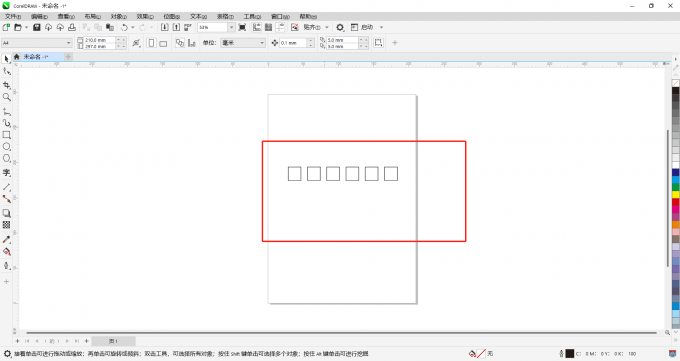 图1.字体显示方块
图1.字体显示方块二、CDR中文字变方块怎么解决
在使用cdr软件的过程中,字体变成方块了该怎么办呢?下面一起来了解具体的解决方法。
原因一:电脑没有相关的字体或者字体文件破损。
解决方法:首先在百度中下载需要的字体文件。
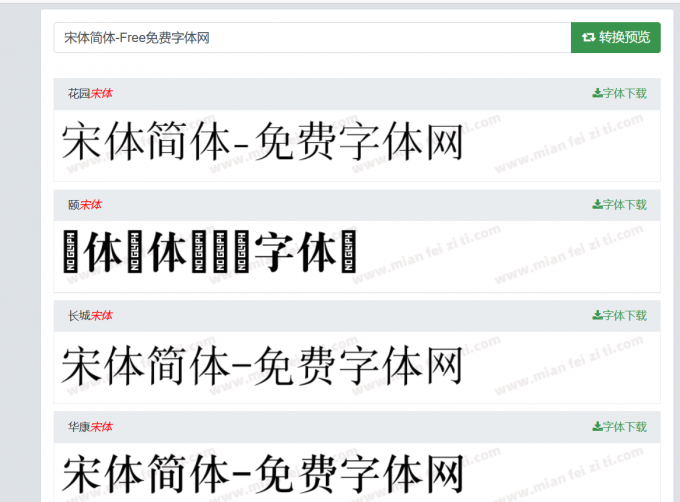 图2.下载字体
图2.下载字体然后打开电脑控制面板,点击“外观和个性化”。
 图3.打开控制面板
图3.打开控制面板最后将下载的字体文件复制粘贴到里面。
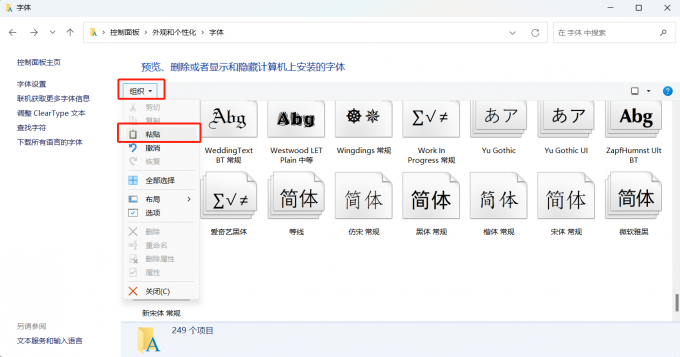 图4.复制粘贴字体文件
图4.复制粘贴字体文件原因二:文字字体被更改。
解决方法:首先点击使用左侧工具栏中的“选择工具”,选中文本。
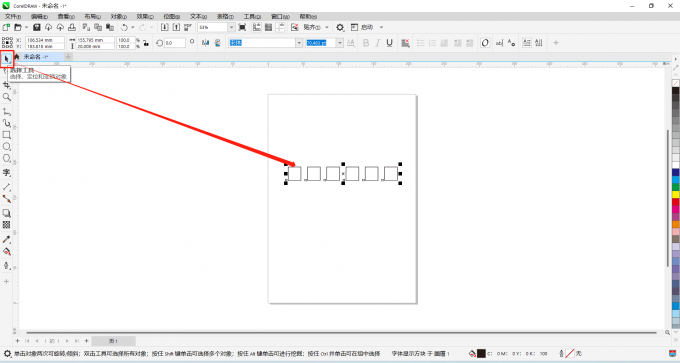 图5.选中文字
图5.选中文字然后点击上方属性栏中的“字体列表”。
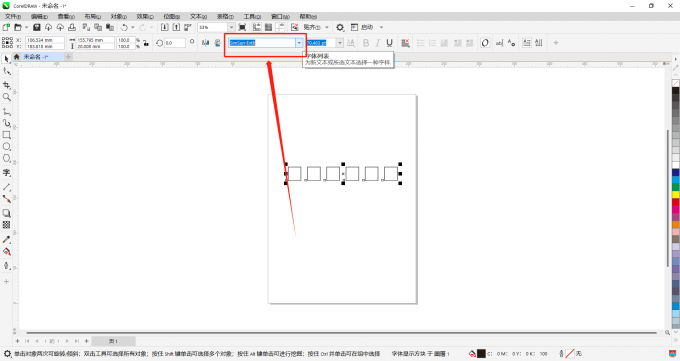 图6.点击字体列表
图6.点击字体列表最后在其中选择适用于文字的字体,例如新宋体。
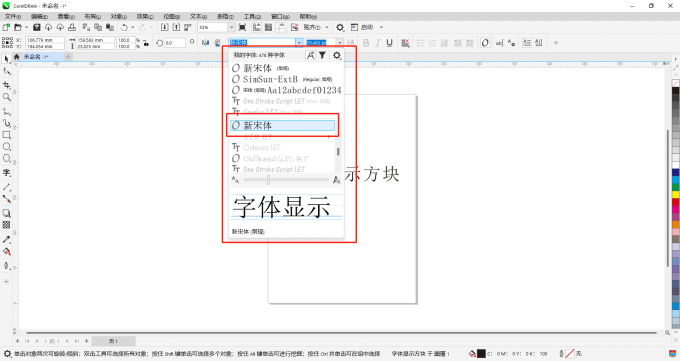 图7.选择字体
图7.选择字体三、cdr更改字体大小的方法
在cdr软件中可以输入文字,那怎么改变文字的大小呢?下面一起来了解在cdr软件中改变文字大小的四种方法。
方法一:拖动边框
首先点击使用左侧工具栏中的“选择工具”选中需要更改字体大小的文字。
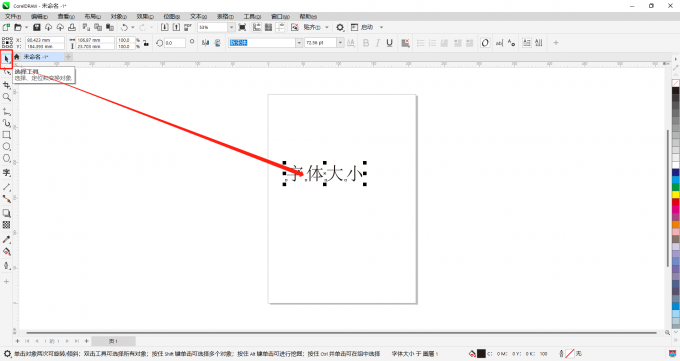 图8.选中文字
图8.选中文字然后拖动文字周围的黑色小方块即可改变字体的大小。
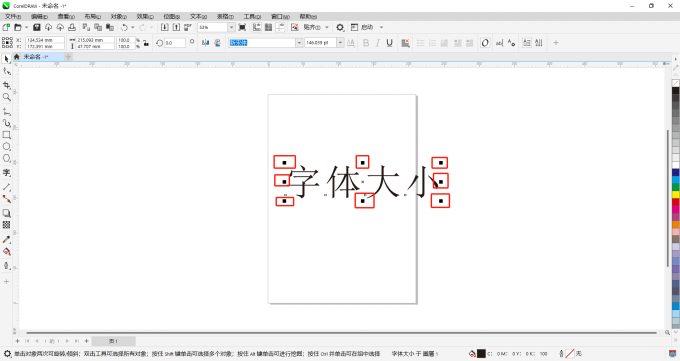 图9.拖动小方块
图9.拖动小方块方法二:属性栏字体大小
首先点击使用“选择工具”选中文字。
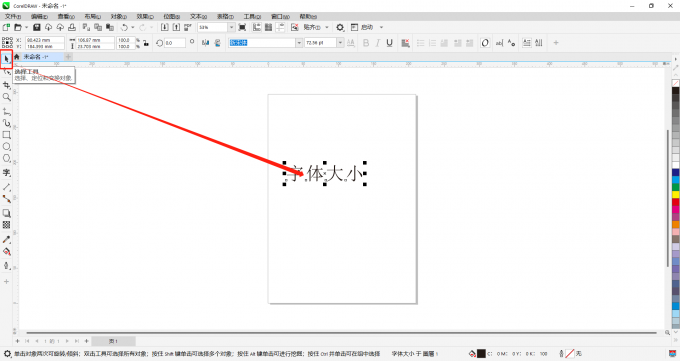 图10.选中文字
图10.选中文字然后点击上方属性栏中的“字体大小”。
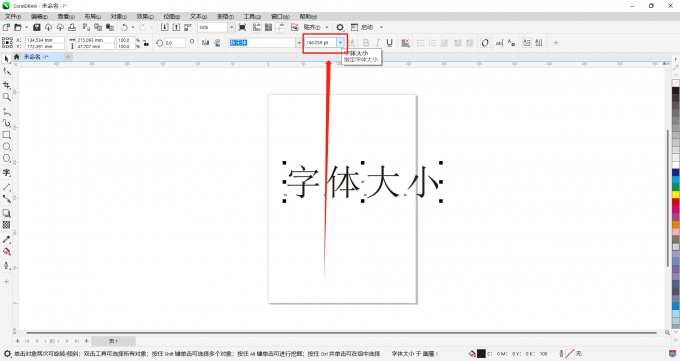 图11.点击字体大小
图11.点击字体大小最后在其中选择需要的字体大小。
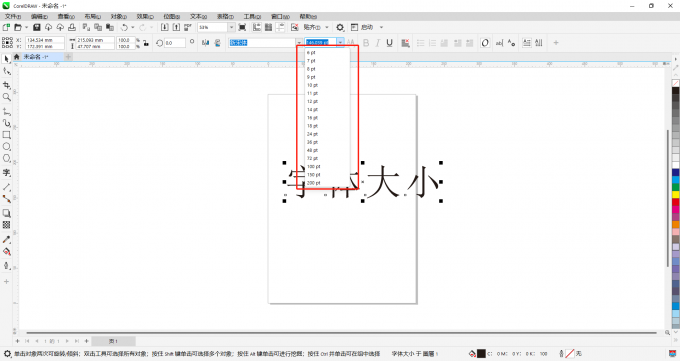 图12.选择大小
图12.选择大小方法三:文本泊坞窗
首先点击使用“选择工具”选中文字。
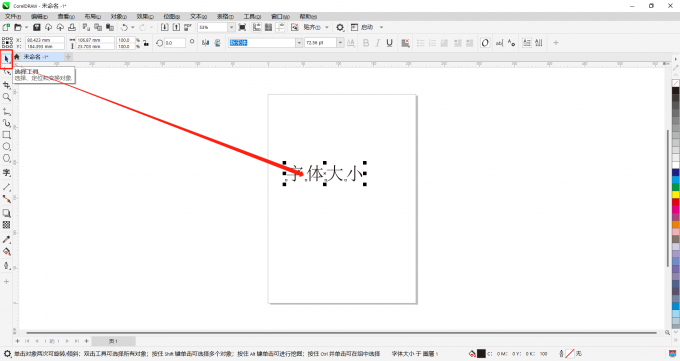 图13.选中文字
图13.选中文字然后点击上方菜单栏中的“文本”,选择其中的“文本”,或者使用快捷键“Ctrl+T”。
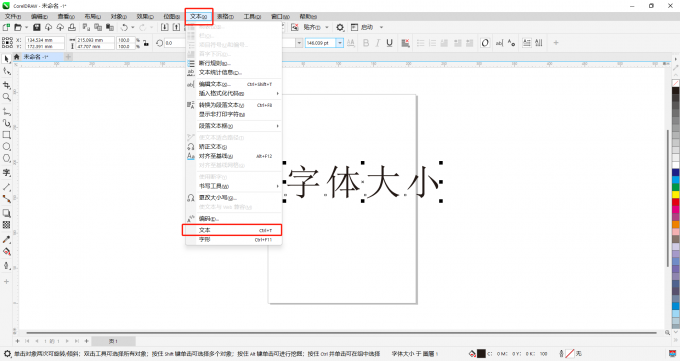 图14.点击文本
图14.点击文本最后在右边“文本”泊坞窗中的“字符”项目中,更改“字体大小”。
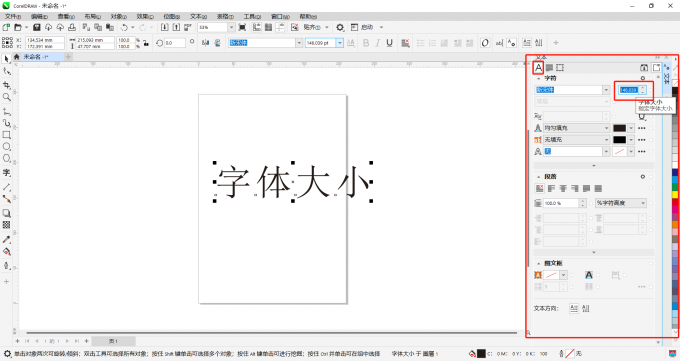 图15.更改大小
图15.更改大小方法四:编辑文本
首先点击使用“选择工具”选中文字。
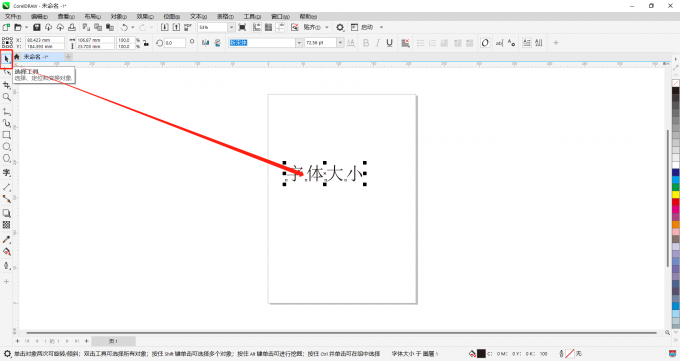 图16.选中文字
图16.选中文字然后点击上方菜单栏中的“文本”,选择其中的“编辑文本”,或者使用快捷键“Ctrl+Shift+T”。
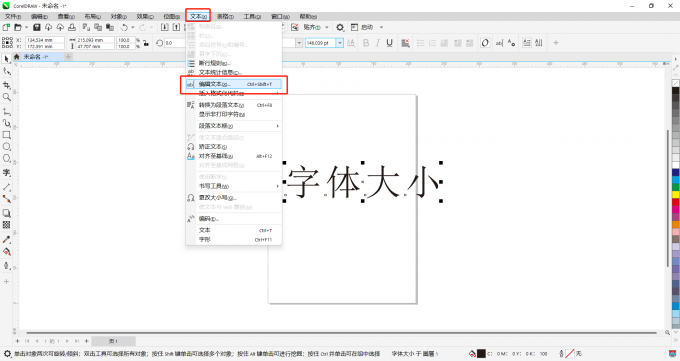 图17.点击编辑文本
图17.点击编辑文本最后在跳出的“编辑文本”功能框中,选择合适的字体大小。
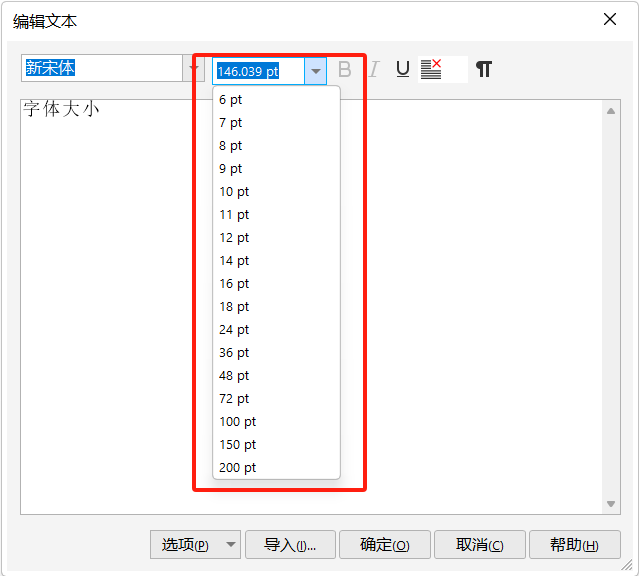 图18.选择大小
图18.选择大小以上便是coreldraw字体显示成方块,CDR中文字变方块怎么解决的相关内容。如果大家还想要学习更多关于CorelDRAW的教程,可以登陆CorelDRAW中文官网进行下载和学习。










